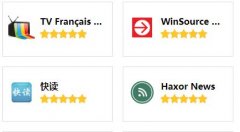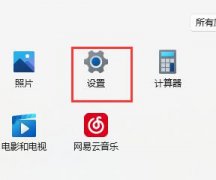显卡驱动的安装过程是提升电脑性能的重要一环,尤其对于需要进行高负荷运算的用户来说,更是不可忽视的关键步骤。现如今,显卡的种类繁多,如 NVIDIA 和 AMD 的最新系列都在不断更新,为了确保你能充分发挥出显卡的性能,正确安装驱动显得尤为重要。安装驱动时偶尔会遇到各种问题,这篇教程将帮助你解决显卡驱动安装失败的问题,保证系统运行的流畅性。

驱动安装失败的原因往往各有不同。最常见的情况包括驱动程序与操作系统版本不兼容、显卡硬件故障、或者是旧版驱动未卸载。针对这些情况,以下是具体的解决方案。
1. 检查兼容性:在下载显卡驱动之前,务必确认你的操作系统版本以及显卡型号。访问显卡制造商的官方网站,查找相应的驱动程序,并确保所下载的版本与操作系统兼容。如使用的是 Windows 10 操作系统,确保下载的驱动支持该系统。
2. 卸载旧版驱动:在更新或安装新驱动之前,先使用设备管理器卸载旧版显卡驱动。右键点击此电脑 > 管理 > 设备管理器,找到你当前的显卡,右键选择卸载设备。确保勾选删除此设备的驱动程序软件,然后重启电脑,这样可以减少因残留文件导致的冲突。
3. 使用清理工具:有时候,简单的卸载可能无法解决问题,尤其在驱动更新间隔较长的情况下。可以借助一些专用的清理工具,如 DDU(Display Driver Uninstaller),彻底清除旧驱动的所有痕迹,确保系统干净。
4. 离线安装驱动:通过离线安装也能有效解决许多问题。下载驱动程序到本地后,断开网络连接,这样可以防止系统在安装过程中自动下载不兼容的驱动更新。
5. 更新系统:确保你的操作系统已经更新到最新版本,这样可以避免因系统补丁缺失而导致的驱动安装失败。
6. 硬件兼容检查:如果你依然无法安装驱动,需确认显卡本身没有故障。可以通过更换插槽、测试其他电脑或设备来确定显卡的正常运行。
7. 查阅社区和论坛:有时,驱动问题并不是个体现象,可以访问相关的技术社区或论坛,查找你所遇到的问题是否已经被其他用户讨论过,或许能找到更针对性的解决方案。
正确安装显卡驱动,不仅能提升游戏和图形运算的性能,还能延长显卡的使用寿命。如果遇到安装失败的问题,请参照上述步骤逐一排查,相信最终能顺利解决。
常见问题解答(FAQ)
1. 安装显卡驱动时遇到蓝屏怎么办?
- 尝试进入安全模式并卸载显卡驱动,后重新安装最新版本的驱动。
2. 如何知道我的显卡型号?
- 在设备管理器中找到显示适配器一栏,显卡型号会在这里列出。
3. 如果驱动仍旧安装失败,可以考虑哪些替代方案?
- 你可以尝试使用驱动程序的备用版本,或者等待官方发布的更新版本。
4. 如何判断驱动是否安装成功?
- 可通过设备管理器查看显卡驱动的状态,或使用第三方软件如 GPU-Z 进行检测。
5. 在安装过程中,为什么网络连接会影响安装?
- 网络连接可能导致系统自动下载不兼容的驱动更新,从而导致安装失败。